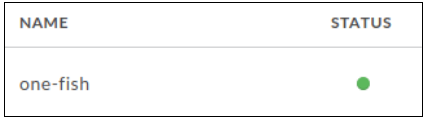Esta página se aplica a Apigee y Apigee Hybrid.
Consulta la documentación de
Apigee Edge.
![]()
Cuando haces un cambio en un proxy de API, puedes guardarlo como una nueva revisión e implementarlo en tu clúster.
Acerca de la implementación
En la siguiente figura se muestra el ciclo de vida del despliegue de una revisión de un proxy de API en Apigee.
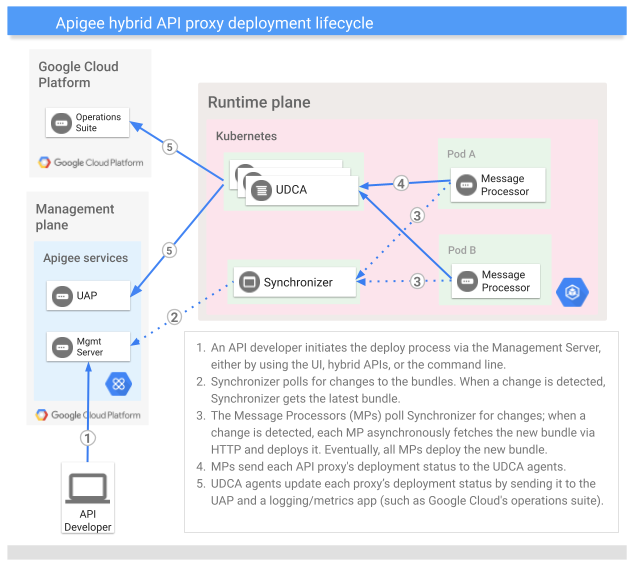
Limitaciones de las revisiones de proxies de API
Las revisiones de proxies de API están sujetas a las siguientes limitaciones:
- Si haces algún cambio en un proxy de API, debes desplegarlo como una nueva revisión.
- Una vez que hayas desplegado un proxy de API, la revisión será de solo lectura. No puedes cambiar una revisión de un proxy de API (por ejemplo, para hacer cambios incrementales). La única forma de cambiar una revisión es crear una nueva y desplegarla.
- Los proveedores de servicios pueden implementar un paquete de proxies solo en su totalidad. Si haces cambios en fragmentos o políticas concretos, los MPs seguirán desplegando todo el paquete de proxy.
- Si tu uso de Apigee distingue entre proxies estándar y extensibles, al implementar una revisión que cambia un proxy de API de estándar a extensible, haz lo siguiente:
- se puede incurrir en un coste. Si eres cliente de pago por uso, consulta los derechos de pago por uso. Si tienes una suscripción, consulta los detalles de tu plan.
- El despliegue requiere más tiempo. Durante la ventana de implementación, el flujo de llamadas de la API no se interrumpe, pero no puedes implementar, desimplementar ni eliminar el proxy. Además, no se pueden eliminar las revisiones actuales ni las nuevas durante el periodo de implementación. Se permiten los cambios en el proxy de API y la creación de nuevas revisiones.
Despliegue sin tiempo de inactividad
Todos los despliegues de proxies de API correctos en Apigee son despliegues sin tiempo de inactividad. Los despliegues de proxies de API se realizan en este orden:
- La revisión 1 del proxy de API
/hellose ha desplegado y está gestionando el tráfico. - Se ha desplegado la revisión 2 de
/hello. - La revisión 2 se implementa en los procesadores de mensajes del plano de tiempo de ejecución.
- La revisión 1 se ha retirado.
El despliegue de la revisión del proxy de API se ha completado sin tiempo de inactividad.
Ver el estado del despliegue
Desplegar un proxy de API en Apigee no significa que esté disponible inmediatamente. El proxy de API tarda en sincronizarse en todos los MPs del plano de tiempo de ejecución. Sin embargo, Apigee proporciona herramientas que pueden ofrecerte información sobre el estado de las revisiones de tu proxy de API.
Apigee en la consola de Cloud
-
En la Google Cloud consola, ve a la página Desarrollo de proxy > Proxies de API.
- Selecciona el proxy de API que quieras. El estado se muestra en la sección Implementaciones.
La interfaz de usuario de Apigee usa los siguientes iconos para mostrar rápidamente el estado de cada proxy de API:
 Indica que el proxy de API no se ha desplegado en el entorno seleccionado.
Indica que el proxy de API no se ha desplegado en el entorno seleccionado.
 Indica que no hay errores ni advertencias para ese proxy en el entorno seleccionado.
Indica que no hay errores ni advertencias para ese proxy en el entorno seleccionado.
 Indica que
no se ha actualizado el enrutamiento debido a conflictos con la ruta base.
Indica que
no se ha actualizado el enrutamiento debido a conflictos con la ruta base.
 Indica que se ha producido un error
al desplegar el proxy de API.
Indica que se ha producido un error
al desplegar el proxy de API.
UI clásica de Apigee
En la interfaz de usuario de Apigee, hay varias vistas que muestran el estado de implementación de tus proxies de API.
| Vista de la interfaz de usuario de Apigee | Pasos y descripción |
|---|---|
| Proxies |
La interfaz de usuario de Apigee usa los siguientes iconos para mostrar rápidamente el estado de cada proxy de API:
Para ver el icono de estado, haga clic en la pestaña Desarrollar. También puedes seleccionar Desarrollo > Proxies de API y hacer clic en un proxy de API. |
API de Apigee
Para ver el estado de implementación de la revisión de tu proxy de API en un entorno, usa la siguiente llamada a la API:
curl "https://apigee.googleapis.com/v1/organizations/$ORG/environments/$ENV/apis/$API/revisions/$REV/deployments" \ -X GET \ -H "Authorization: Bearer $TOKEN"
Donde $TOKEN es tu token de acceso OAuth 2.0, tal como se describe en Obtener un token de acceso OAuth 2.0. Para obtener información sobre las opciones de curl que se usan en este ejemplo, consulta Usar curl. Para ver una descripción de las variables de entorno que puedes usar, consulta Definir variables de entorno para solicitudes a la API de Apigee.
A continuación, se muestra un ejemplo de la respuesta. En este ejemplo se muestra el estado del despliegue de la revisión 1 del proxy de API helloworld, que se ha desplegado en el entorno test:
{
"environment": "test",
"apiProxy": "helloworld",
"revision": "1",
"deployStartTime": "1559149080457",
"pods": [
{
"podName": "apigee-runtime-myorg-test-f8bdf9d-2s72w",
"deploymentStatus": "deployed",
"statusCodeDetails": "Deployment Success",
"podStatus": "active",
"podStatusTime": "1595357668001"
}
],
"state": "READY"
}Para obtener más información, consulta la API de implementaciones de entornos de revisión de proxy de API.
gcloud
Para ver el estado de la implementación de una revisión de tu proxy de API en un entorno, usa el siguiente comando de gcloud:
gcloud alpha apigee deployments describe --api=$API --environment=$ENV
Para obtener más información y una descripción de las variables de entorno que se usan en los ejemplos, consulta el artículo Empezar a usar gcloud con Apigee.
A continuación, se muestra un ejemplo de la respuesta. En este ejemplo se muestra el estado del despliegue de la revisión 1 del proxy de API helloworld, que se ha desplegado en el entorno test:
Using Apigee organization `my-org` Using deployed revision `1` apiProxy: helloworld deployStartTime: '1598032332802' environment: test pods: - deploymentStatus: deployed podName: apigee-runtime-myorg-test-f8bdf9d-2s72w podStatus: active podStatusTime: '1598302128087' statusCodeDetails: Deployment Success revision: '1' state: READY
Para obtener más información, consulta Describe deployments CLI.
Ver el uso de la implementación del proxy
El uso de proxies de API en tu organización puede estar sujeto a una cuota de despliegues, que es un límite del número de unidades de despliegue que puedes usar a la vez. Consulta tus derechos (Pay-as-you-go o Suscripción) para obtener más información. Puede consultar el uso de la implementación de proxy de su organización desde varios lugares de la interfaz de usuario de Apigee en la consola de Cloud, tal como se describe a continuación.
Ver el uso de la implementación en la página Vista general de Apigee
Para ver el uso de la implementación de tu proxy de API en la página Resumen de Apigee, sigue estos pasos:
-
En la Google Cloud consola, ve a la página Resumen.
- Puedes ver de un vistazo el uso de la implementación de proxy de tu organización en la tarjeta Uso de proxy, que muestra la siguiente información sobre tu organización:
- Proxies creados: el número total de proxies de API creados, incluidos los proxies desplegados y no desplegados.
- Proxies desplegados: el número total de proxies de API desplegados en todos los entornos de la organización.
- Unidades de implementación de proxies: el número total de revisiones de proxies de API o flujos compartidos implementadas en tu organización. Cada implementación por entorno y por instancia se contabiliza como una unidad.
- Proxies y flujos compartidos desplegados en comparación con el límite: número total de proxies de API y flujos compartidos desplegados en la organización en comparación con el límite de tu tipo de organización.
- Unidades de implementación extensibles: el número de revisiones de proxy de API extensibles implementadas en tu organización. Cada implementación por entorno y por instancia se contabiliza como una unidad.
- Unidades de implementación estándar: el número de revisiones de proxy de API estándar implementadas en tu organización. Cada implementación por entorno y por instancia se contabiliza como una unidad.
Ver el uso de los despliegues en la página Proxies de API
Para ver el uso de la implementación de tu proxy de API en la página Proxies de API, sigue estos pasos:
-
En la Google Cloud consola, ve a la página Proxies de API.
- En la página Proxies de API se muestra la siguiente información:
- Proxies creados en total: el número total de proxies de API desarrollados en tu organización, incluidos los proxies desplegados y los no desplegados.
- Proxies desplegados: el número total de revisiones de proxies de API desplegadas en todos los entornos de tu organización.
- Unidades de implementación de proxies: el número total de revisiones de proxies de API o flujos compartidos implementadas en todos los entornos de tu organización. Cada implementación por entorno y por instancia se contabiliza como una unidad.
- Unidades de despliegue de proxies extensibles: número de revisiones de proxies de APIs extensibles desplegadas en todos los entornos de tu organización. Cada implementación por entorno y por instancia se contabiliza como una unidad.
- Unidades de despliegue de proxy estándar: número de revisiones de proxy de API estándar desplegadas en todos los entornos de tu organización. Cada implementación por entorno y por instancia se contabiliza como una unidad.
Ver el uso de las implementaciones en la página Entornos
Para ver el uso del despliegue de tu proxy de API en la página Entornos, sigue estos pasos:
-
En la Google Cloud consola, ve a la página Entornos.
- Selecciona la pestaña de resumen Entornos para ver la siguiente información de todos los entornos:
- Unidades de implementación de proxy totales: el número total de revisiones de proxies de API o flujos compartidos implementadas en todos los entornos de tu organización.
- Unidades de despliegue de proxies extensibles: número de revisiones de proxies de APIs extensibles desplegadas en todos los entornos de tu organización. Cada implementación por entorno y por instancia se contabiliza como una unidad.
- Unidades de despliegue de proxy estándar: el número de revisiones de proxy de API estándar desplegadas en todos los entornos de tu organización. Cada implementación por entorno y por instancia se contabiliza como una unidad.
- Unidades de despliegue de flujos compartidos: el número total de revisiones de flujos compartidos desplegadas en todos los entornos de tu organización. Cada implementación por entorno y por instancia se contabiliza como una unidad.
- Para ver el uso de la implementación de proxy de un solo entorno, sigue estos pasos:
- En la lista Entornos, seleccione el nombre de un entorno para ver sus detalles.
- Seleccione la pestaña Implementaciones para ver el uso de las unidades de implementación del entorno seleccionado.
Pasos siguientes
|
Aprende a instalar Google Chrome:
|
Consulta cómo retirar una implementación: Anular el despliegue de un proxy de API
|